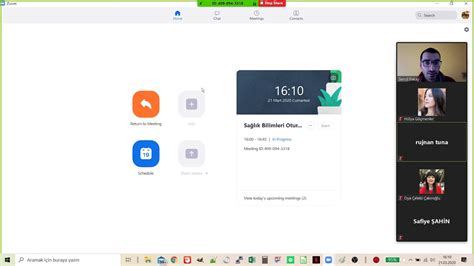Zoom’da kayıt özelliği hakkında bilgi alın, toplantıları nasıl kaydedebileceğinizi, saklanma ve paylaşma seçeneklerini öğrenin. Düzenleme işlemleriyle ilgili adımları öğrenin.Zoom uygulaması, özellikle uzaktan çalışma döneminde iş toplantıları, dersler ve etkinlikler için sıkça kullanılan bir platform haline geldi. Ancak Zoom’un sunduğu birçok özellik arasında toplantıları kaydetme özelliği de bulunuyor. Peki, Zoom’da toplantı kaydetme nasıl yapılır, kaydedilen toplantı nerede saklanır ve nasıl paylaşılır? Bu yazıda bu soruların cevaplarını bulabilirsiniz.
Zoom’da kayıt özelliği nedir?
Toplantı sırasında kayıt nasıl başlatılır?
Kaydedilen toplantı nerede saklanır?
Kayıtlı toplantıyı nasıl paylaşılır?
Kayıtlı toplantı nasıl düzenlenir?
Bu adımları takip ederek Zoom üzerinde toplantıları kolayca kaydedebilir, saklayabilir, düzenleyebilir ve istediğiniz kişilerle paylaşabilirsiniz. Detaylı bilgi için yazımızın devamını okumayı unutmayın.
Zoom’da kayıt özelliği nedir?
Zoom’da kayıt özelliği nedir?
Zoom’da kayıt özelliği, toplantılarınızı ve görüşmelerinizi kaydetmenize imkan sağlayan bir özelliktir. Bu özellik sayesinde toplantılarınızı daha sonra tekrar izleyebilir, katılamadığı için kaçıran kişilerle paylaşabilirsiniz.
Kayıt özelliği sayesinde aynı zamanda önemli detayları kaçırmadan toplantıya odaklanabilir ve daha sonra kaydedilen toplantıyı tekrar izleyerek kaçırdığınız noktaları not alabilirsiniz.
Zoom’da kaydedilen toplantılar, Zoom hesabınıza aktarılarak istediğiniz cihazdan erişebileceğiniz bir şekilde saklanır. Böylelikle istediğiniz zaman, istediğiniz yerden toplantı kaydınıza erişebilirsiniz.
Toplantı sırasında kayıt nasıl başlatılır?
Zoom’da Toplantı Kaydetme Nasıl Yapılır?
Zoom toplantıları sırasında kayıt başlatmak oldukça kolaydır. Toplantı sırasında alt kısımda bulunan Kayıt butonuna tıklamanız yeterlidir. Kayıt butonuna tıkladıktan sonra kaydın başladığını gösteren bir bildirim gelecektir. Bu işlem sadece toplantıyı düzenleyen ya da toplantının sahibi olan kişiler tarafından yapılabilmektedir.
Kayıt başladığında yalnızca toplantı sahibi ya da toplantıyı düzenleyen kişilerin kamerası ve mikrofonu kaydedilecektir. Diğer katılımcıların kamerası ve mikrofonu kaydedilmez. Toplantı başladığında katılımcıların bilgilendirilmesi için mutlaka kayıt başlatıldığını duyurun.
Ayrıca, Zoom’un kayıt özelliği hakkında dikkat edilmesi gereken bir nokta da toplantı konuklarına bilgi vermektir. Toplantıya katılacak konukların kaydedildiğini bilmesi, gizlilik açısından önemlidir. Bu nedenle toplantı öncesinde katılımcılara kayıt yapılacağına dair bilgi vermek ve onaylarını almak önemlidir.
Kaydedilen toplantı nerede saklanır?
Zoom platformunda gerçekleştirdiğiniz toplantıları kaydetme özelliği sayesinde, toplantılarınızı sonradan tekrar izleyebilir veya paylaşabilirsiniz. Peki, kaydedilen bu toplantılar nerede saklanıyor? Kaydedilen toplantılarınız Zoom bulutunda saklanır ve size özel bir depolama alanına yüklenir.
Zoom bulutunda saklanan toplantılarınıza, platforma giriş yaptıktan sonra ulaşabilirsiniz. Kaydedilen toplantılarınızı, hesabınıza giriş yapıp Kişisel Sohbetler bölümüne tıklayarak ve ardından Kaydedilen kısmını seçerek bulabilirsiniz. Böylelikle toplantılarınıza dilediğiniz zaman ulaşabilirsiniz.
Zoom‘un bu özelliği sayesinde, toplantılarınızı internet tarayıcınızdan, bilgisayarınızdan veya akıllı telefonunuzdan kolayca erişebilir ve istediğiniz kişilerle paylaşabilirsiniz. Kaydedilen toplantılarınıza istediğiniz zamanda istediğiniz yerden ulaşarak, toplantılarınızın kaydını kalıcı şekilde saklayabilirsiniz.
Kayıtlı toplantıyı nasıl paylaşılır?
Kayıtlı toplantıyı nasıl paylaşılır?
Kayıtlı toplantıyı paylaşmak için, öncelikle Zoom hesabınıza giriş yapmanız gerekmektedir. Ardından sol panelde bulunan Kaydedilen Toplantılar sekmesine tıklamanız gerekmektedir. Burada kaydettiğiniz toplantıları görebilir ve üzerine tıklayarak detaylarını inceleyebilirsiniz.
Paylaşmak istediğiniz toplantının üzerine tıkladıktan sonra, sağ alt köşede bulunan Paylaş butonuna tıklamanız gerekmektedir. Bu butona tıkladıktan sonra toplantıyı paylaşabileceğiniz seçenekler karşınıza çıkacaktır. E-posta ile gönderebilir, link oluşturabilir veya sosyal medya platformlarında paylaşabilirsiniz.
Toplantıyı paylaştıktan sonra, alıcılar toplantıya katılmak istediklerinde, paylaştığınız linke tıklayarak hemen toplantıya katılabilirler. Bu sayede toplantıyı kaydettiğiniz kişilerle kolayca paylaşabilir ve erişilebilir kılabilirsiniz.
Kayıtlı toplantı nasıl düzenlenir?
Kayıtlı Toplantı Nasıl Düzenlenir?
Kayıtlı toplantı nasıl düzenlenir?
Kayıtlı toplantı nasıl düzenlenir? Zoom üzerinde kaydedilen toplantıyı düzenlemek oldukça kolaydır. Öncelikle Zoom hesabınıza giriş yaparak Toplantılarım sekmesine tıklayın. Kaydedilen toplantıyı bulun ve üzerine tıklayın. Daha sonra Düzenle seçeneğine tıklayarak toplantıyı düzenlemeye başlayabilirsiniz.
Toplantıyı düzenlerken, eğer gerekiyorsa toplantı başlığını, tarihini, katılımcıları, kaydedilen dosyaları ve diğer detayları güncelleyebilirsiniz. Düzenlemeleri yaptıktan sonra Kaydet seçeneğine tıklayarak toplantıyı güncelleyebilirsiniz.
Eğer toplantıyı daha sonra paylaşmak istiyorsanız, düzenleme işlemi tamamlandıktan sonra toplantıyı istediğiniz kişilerle paylaşabilirsiniz. Böylece kaydedilen toplantıyı istenilen şekilde güncelleyebilir ve paylaşabilirsiniz.